Internetinio marketingo pasaulyje Facebook-Pixel yra būtinas įrankis, norint sekti vartotojų elgseną tavo svetainėje ir tiksliai optimizuoti reklamos priemones. Jei tinkamai nustatysi Pixel, gali kurti persekiojimo kampanijas ir taip dar kartą kreiptis į lankytojus, kurie jau parodė susidomėjimą tavo produktais ar paslaugomis. Šiame vadove pamatysi žingsnis po žingsnio, kaip nustatyti Facebook-Pixel per Google Tag Manager.
Pagrindinės įžvalgos
- Facebook-Pixel leidžia tau sekti vartotojus ir vykdyti tikslines reklamos priemones.
- Naudodamas Google Tag Manager, gali lengvai ir efektyviai integruoti Pixel.
- Svarbu reguliariai tikrinti ir koreguoti Pixel duomenis, kad pagerintum savo reklamos efektyvumą.
Žingsnis po žingsnio vadovas
Žingsnis 1: Prieiga prie Facebook Ads Manager
Norint įvesti Facebook-Pixel, pirmiausia reikia pasiekti Facebook Ads Manager. Tam spustelėk „Marketing Library“ ir eik į „All Tools“. Ten rasi „Ads Manager“.
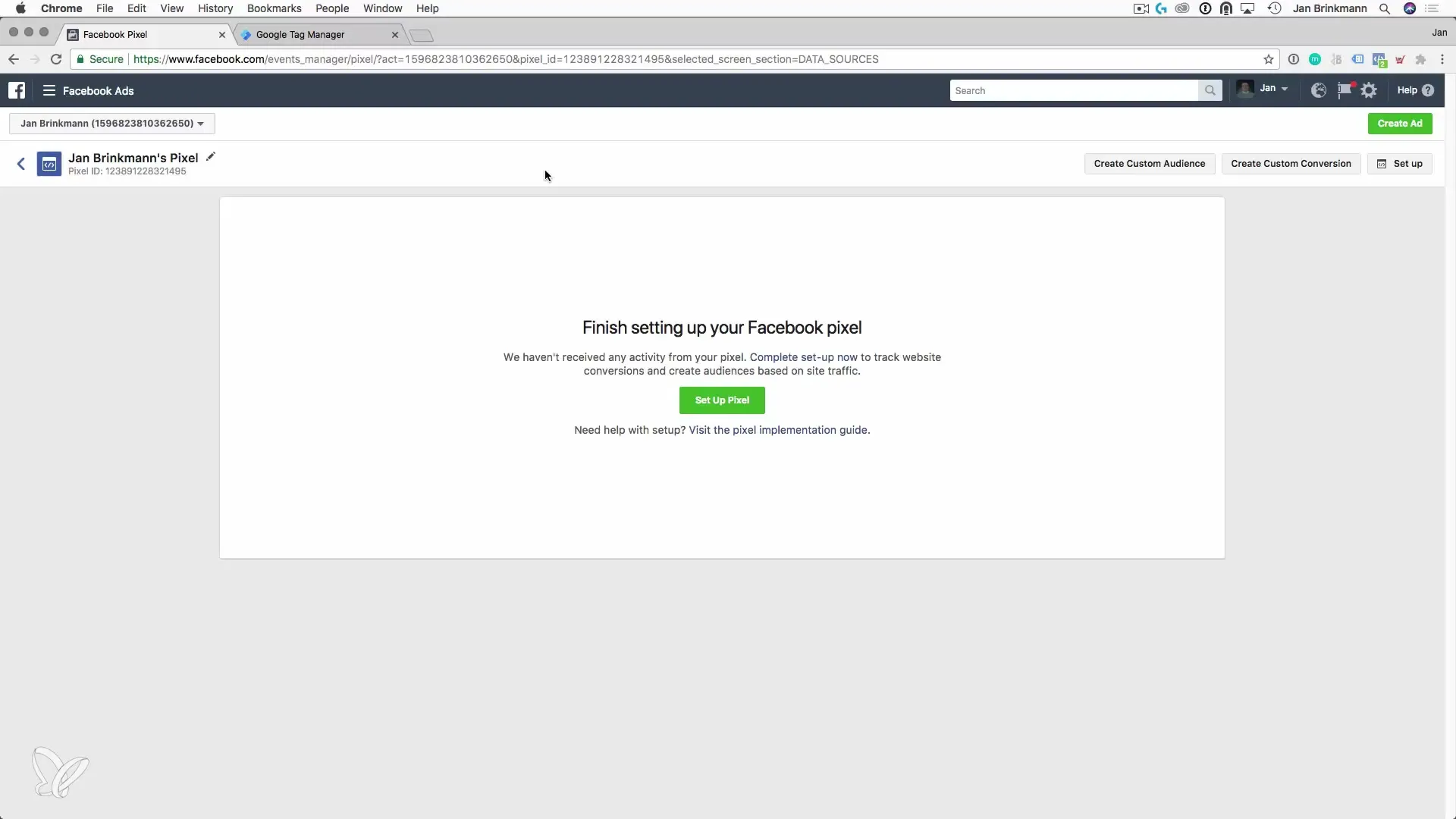
Žingsnis 2: Rasti ir nustatyti Pixel
Ads Manager yra skyrius „Assets“ ir po juo „Pixels“. Čia gali pasiekti savo esamą Pixel arba sukurti naują. Jei tau reikia naujo Pixel, gali tai padaryti čia, informacijos sąraše.
Žingsnis 3: Konfigūruoti Pixel
Paspaudus „Setup your Pixel“, turi pasirinkimą tarp paprasto naujinimo (Quick Install) ir rankinio nustatymo. Pasirinkus rankinį nustatymą, pasirink „Manual Install“ ir nukopijuok Pixel pagrindinį kodą.
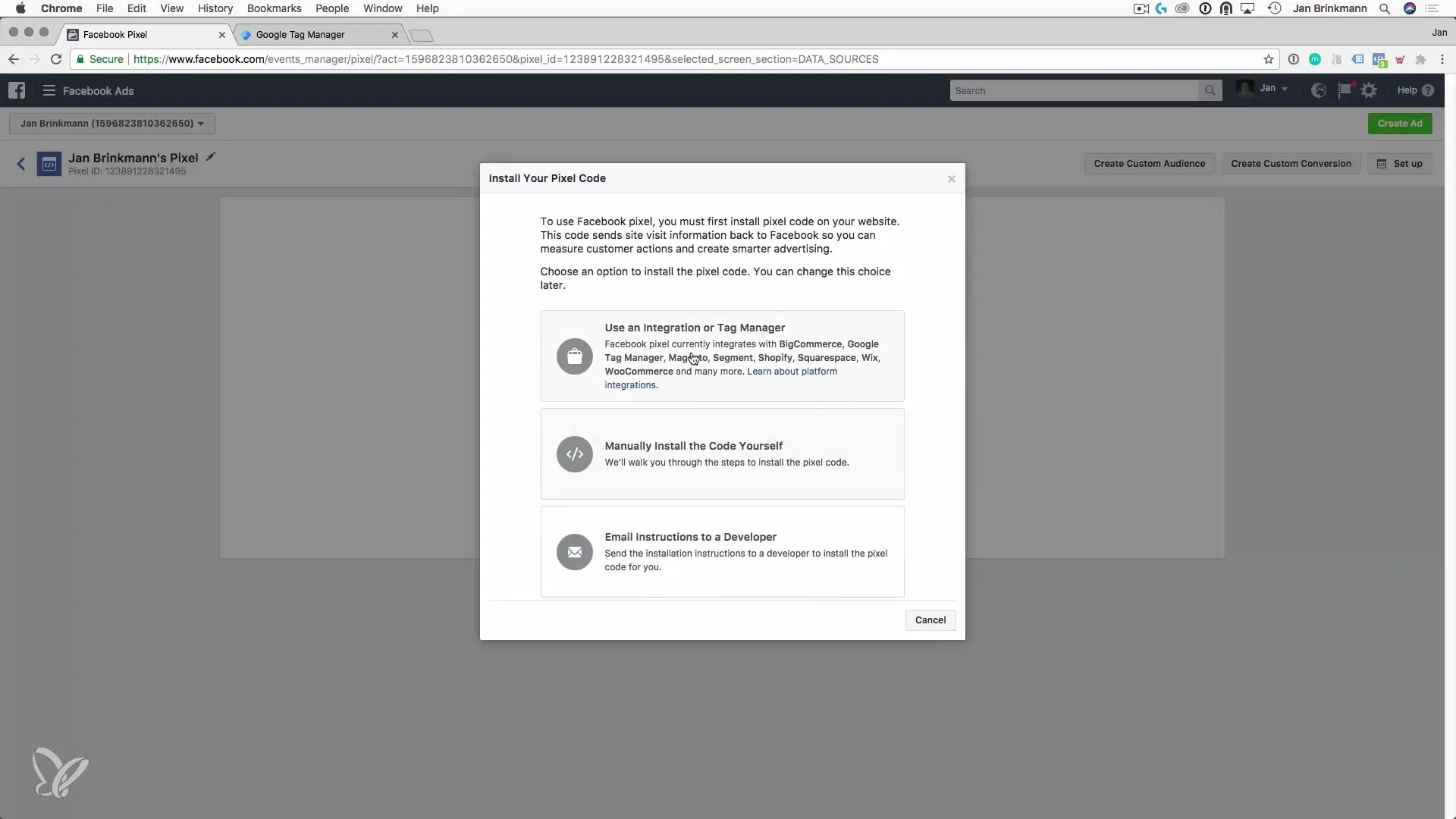
Žingsnis 4: Įklijuoti pagrindinį kodą Google Tag Manager
Atidaryk Google Tag Manager, kad pridėtum nukopijuotą Facebook-Pixel kodą. Sukurk naują žymą, pasirink „Custom HTML“ tipą ir įklijuok nukopijuotą Pixel kodą. Nustatyk trigerį „All Pages“, kad Pixel būtų aktyvus kiekvienoje tavo svetainės puslapyje.
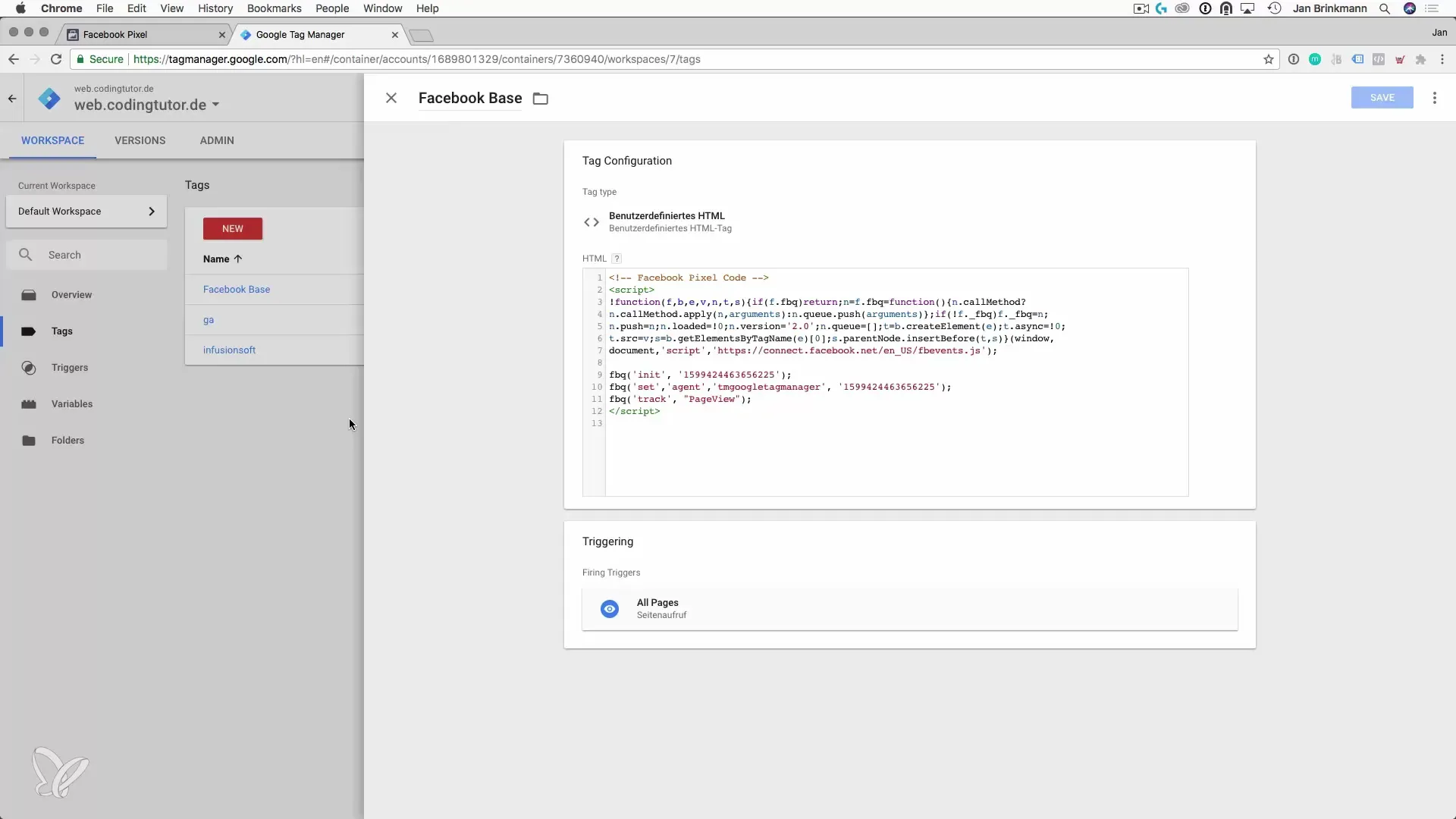
Žingsnis 5: Pridėti Custom Events (pasirinktinai)
Jei nori sekti tam tikrus įvykius, pvz., lead įvykį arba pirkimą, gali taip pat pridėti Custom Event kodą. Tam atveju, atitinkamuose puslapiuose, pvz., užsakymų padėkos puslapyje, įklijuosi reikiamą kodą.
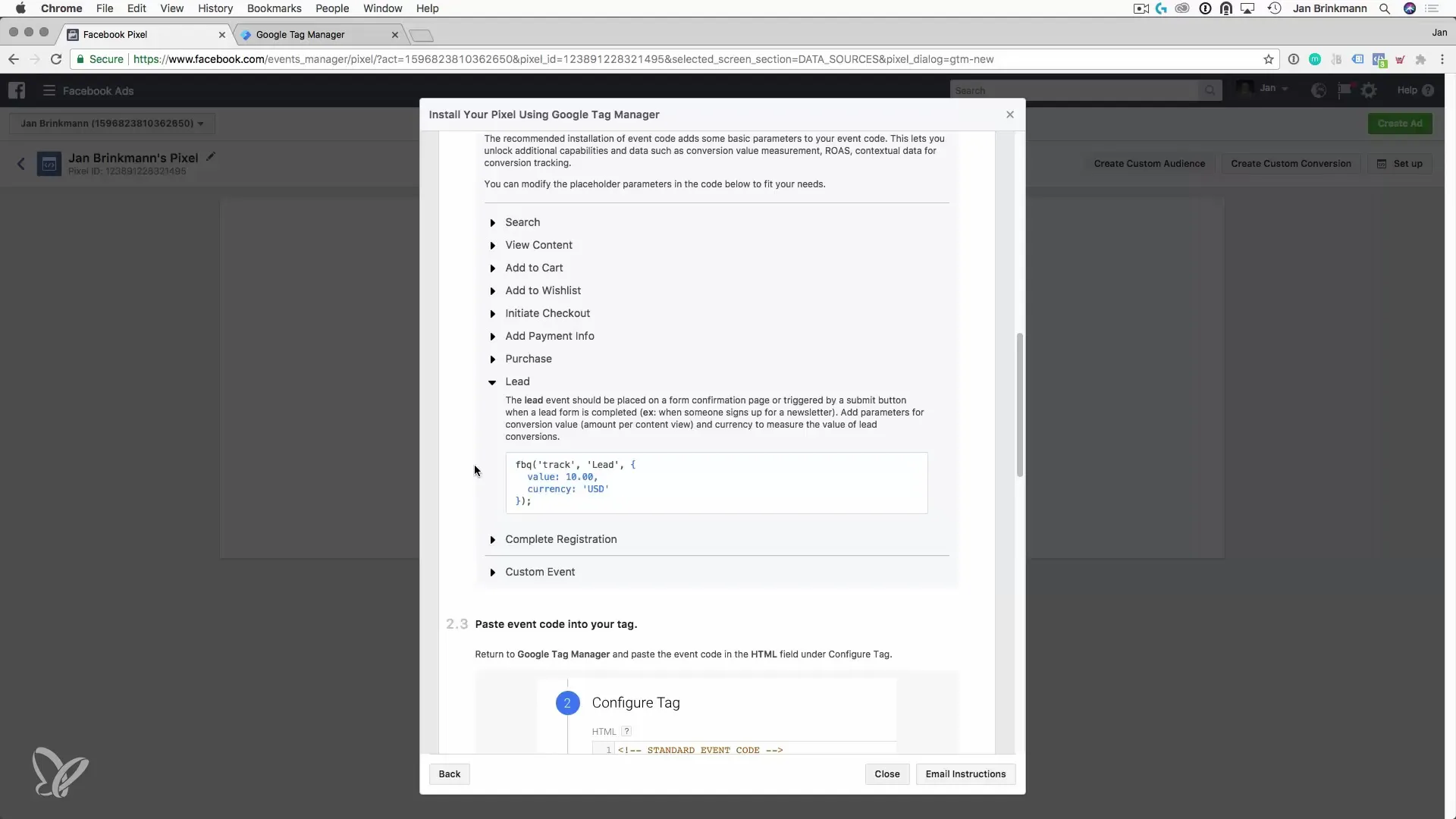
Žingsnis 6: Testuoti Facebook-Pixel
Norint įsitikinti, kad Pixel buvo tinkamai įdiegta, turėtum aplankyti puslapį su Facebook Pixel Helper – Chrome plėtiniu, kuris parodys, ar Pixel aktyvus ir ar įvykiai tinkamai fiksuojami.
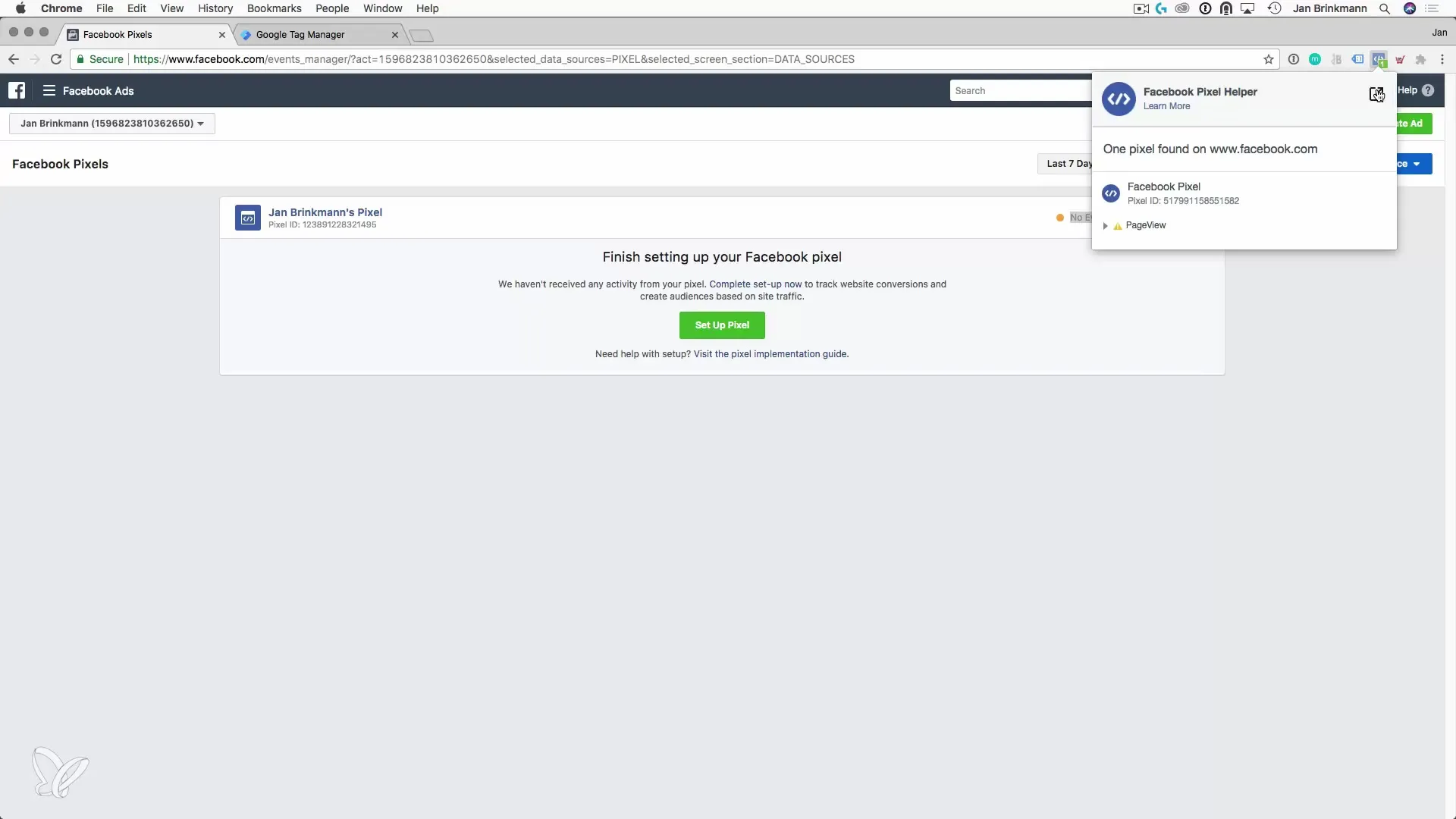
Žingsnis 7: Įvykių tikrinimas
Facebook Ads Manager gali patikrinti, ar įvykiai buvo gauti. Eik į „Pixels“ ir pažiūrėk, ar tavo įvykis ten nurodytas. Jei matai „No Events Received“, tai gali reikšti, kad įvedant kažkas nepavyko.
Žingsnis 8: Koregavimai ir optimizavimas
Priklausomai nuo to, kaip sekasi tavo kampanijoms, turėtum reguliariai koreguoti Pixel duomenis. Įsitikink, kad fiksuojami atitinkami įvykiai ir optimizuok savo kampanijas remdamasis šia informacija.
Santrauka - Facebook-Pixel nustatymo vadovas naudojant Google Tag Manager
Facebook-Pixel nustatymas per Google Tag Manager leidžia efektyviai sekti savo svetainės lankytojų elgseną. Gali kurti paprastus ir individualizuotus įvykius, kurie suteiks vertingų duomenų tavo marketingo strategijoms. Kritiniai žingsniai yra teisingas pagrindinio kodo įklijavimas, Pixel testavimas ir reguliari įvykių peržiūra Ads Manager.
Dažniausiai užduodami klausimai
Kaip įdėti Facebook-Pixel į savo svetainę?Facebook-Pixel įdedamas per Google Tag Manager kaip individualizuota HTML žyma.
Kodėl turėčiau naudoti Facebook Pixel Helper?Ši Chrome plėtinys padeda užtikrinti, kad tavo Pixel veiktų tinkamai ir kad įvykiai būtų fiksuojami.
Kas nutiks, jei mano įvykis nesimato?Patikrink įdiegimą Google Tag Manager ir įsitikink, kad trigeris nustatytas „All Pages“.
Kaip dažnai turėčiau tikrinti Pixel duomenis?Rekomenduojama reguliariai tikrinti duomenis, kad užtikrintum, jog įvykiai fiksuojami tinkamai ir kampanijos optimizuojamos.


